Guide d'utilisation de MainStage
- Bienvenue
-
- Vue d’ensemble du mode Édition
-
- Sélection de patchs et de sets dans la liste des patchs
- Copie, collage et suppression de patchs
- Réorganisation des patchs dans la liste des patchs
- Ajouter et renommer des patchs
- Création d’un patch à partir de plusieurs patchs
-
- Vue d’ensemble de l’inspecteur des réglages de patch
- Sélection des réglages de patch dans la bibliothèque de patchs
- Détermination du chiffrage de mesure des patchs
- Modification du tempo à la sélection d’un patch
- Réglage des numéros de changement de programme et de banque
- Changements de patch différés
- Désactivation instantanée du son du patch précédent
- Changement des icônes de patch
- Transposition de la tonalité des notes entrantes pour un patch
- Changement de l’accord d’un patch
- Ajout de texte à un patch
-
- Vue d’ensemble des tranches de console
- Ajout d’une tranche de console
- Modification d’un réglage de tranche de console
- Configuration des composants de tranche de console
- Affichage des tranches de console de cheminement de signal
- Masquage de la tranche de console du métronome
- Création d’un alias de tranche de console
- Ajout d’un bus de patchs
- Réglage des positions de panoramique ou de balance de tranche de console
- Réglage des volumes de tranche de console
- Désactivation ou lecture en solo du son des tranches de console
- Utilisation de plusieurs sorties d’instruments
- Utilisation d’instruments MIDI externes
- Réorganisation de tranches de console
- Suppression de tranches de console
-
- Vue d’ensemble de l’inspecteur de tranche de console
- Sélection de réglages de tranche de console
- Attribution d’un nouveau nom à des tranches de console
- Modification des couleurs de tranche de console
- Modification des icônes de tranche de console
- Utilisation de la protection contre l’effet Larsen avec les tranches de console
- Définition de l’entrée clavier d’une tranche de console d’instrument logiciel
- Transposition d’instruments logiciels précis
- Filtrage des messages MIDI
- Changement d’échelle de la vélocité de tranche de console
- Réglage de tranches de console afin qu’elles ignorent la méthode Hermode Tuning
- Remplacement de plages de notes de concert et de set
- Ajout de notes textuelles à une tranche de console dans l’inspecteur de tranche de console
-
- Vue d’ensemble de l’utilisation de modules
- Ajout et suppression de modules
- Recherche de modules dans la tranche de console
- Déplacement et copie de modules
- Utilisation du module Channel EQ
- Utilisation des réglages de module
- Réglage des paramètres de modules
- Utilisation d’autres commandes de fenêtre de module
- Acheminement de flux audio au moyen d’effets d’envoi
-
- Vue d’ensemble de la gestion des articulations
- Choix d’une articulation dans l’en-tête de la fenêtre du module
- Gestion des articulations à l’aide du menu Jeu d’articulations
- Gestion des articulations à l’aide de l’éditeur de jeux d’articulations
- Activation ou désactivation de toutes les articulations
-
- Vue d’ensemble de l’inspecteur de commande à l’écran
- Remplacement des étiquettes de paramètre
- Choix de couleurs personnalisées pour des commandes à l’écran
- Modification de l’apparence de l’arrière-plan ou d’un groupe de commandes à l’écran
- Réglage de commandes à l’écran en vue d’afficher la valeur matérielle
- Définition du comportement de changement de paramètre des commandes à l’écran
- Définition du comportement de concordance matérielle des commandes à l’écran
- Réinitialisation et comparaison des modifications apportées à un patch
- Remplacement de mappages de concert et de set
-
- Vue d’ensemble du mappage de commandes à l’écran
- Mappage de paramètres de tranche de console et de module
- Mappage de commandes à l’écran avec des actions
- Mappage d’une commande à l’écran à plusieurs paramètres
- Utilisation de commandes à l’écran pour afficher les pages d’un document PDF
- Modification de la valeur enregistrée d’un paramètre mappé
- Réglage de boutons ou de pads de batterie électronique en vue de l’utilisation de la vélocité de note
- Mappage de commandes à l’écran avec toutes les tranches de console d’un patch
- Annulation de mappages de paramètres de commande à l’écran
- Suppression de mappages de commandes à l’écran
- Utilisation de graphiques
- Création de transformations de contrôleur
-
- Vue d’ensemble de l’utilisation de sets
- Création de sets
- Attribution d’un autre nom à des sets
- Condensation de sets dans la liste des patchs
- Remplacement de plages de notes de concert pour un set
- Suppression de sets
- Ajout d’une tranche de console au niveau du set
-
- Vue d’ensemble de l’inspecteur des réglages de set
- Détermination du chiffrage de mesure des sets
- Modification du tempo à la sélection de sets
- Sélection d’une couleur pour le dossier du set dans la liste des patchs
- Transposition de la tonalité des notes entrantes pour un set
- Changement de l’accordage de sets
- Ajout de texte à un set
- Partage de patchs et de sets entre concerts
- Enregistrement de la sortie audio d’un concert
-
- Vue d’ensemble des concerts
- Création d’un concert
- Ouverture et fermeture des concerts
- Enregistrement de concerts
- Conséquences de l’enregistrement sur les valeurs de paramètres
- Nettoyage des concerts
- Consolidation des ressources dans un concert
- Renommage du concert actif
-
- Vue d’ensemble de l’inspecteur des réglages de concert
- Configuration du routage MIDI vers les tranches de console
- Transposition de la tonalité des notes entrantes pour un concert
- Définition de la source des messages de changement de programme
- Envoi des changements de programme non utilisés aux tranches de console
- Détermination du chiffrage de mesure d’un concert
- Changement de l’accord d’un concert
- Réglage du pan law d’un concert
- Ajout de texte à un concert
- Contrôle du métronome
- Désactivation du son des notes MIDI
- Désactivation de la sortie audio
-
- Vue d’ensemble du mode Présentation
-
- Vue d’ensemble des commandes à l’écran
- Copie et collage de commandes à l’écran
- Déplacement de commandes à l’écran
- Redimensionnement de commandes à l’écran
- Alignement et répartition des commandes à l’écran
- Ajustement de la tablette d’une commande de tablette
- Regroupement de commandes à l’écran
- Suppression de commandes à l’écran
-
- Vue d’ensemble de la modification des paramètres de commande à l’écran
- Prélèvement et application de paramètres de commande à l’écran
- Réinitialisation des paramètres de commande à l’écran
- Paramètres de commandes à l’écran courantes
- Paramètres de commandes à l’écran de clavier
- Paramètres de commandes à l’écran d’activité MIDI
- Paramètres de commandes à l’écran de pads de batterie
- Paramètres de commandes à l’écran de forme d’onde
- Paramètres de commandes à l’écran de sélecteur
- Paramètres de commandes à l’écran de texte
- Paramètres de commandes à l’écran d’arrière-plan
- Mode de transmission de messages MIDI adopté par MainStage
- Exportation et importation de présentations
- Modification des proportions d’une présentation
-
- Avant de commencer votre live
- Utilisation du mode Exécution
- Commandes à l’écran pendant une performance
- Changements de tempo au cours d’une performance
- Conseils d’utilisation de contrôleurs de clavier en live
- Conseils pour l’utilisation de guitares et d’autres instruments en live
- Accordage de guitares et d’autres instruments à l’aide de l’accordeur
- Utilisation du module Playback en live
- Enregistrement de vos performances
- Après la performance
- Conseils pour les configurations matérielles complexes
-
- Vue d’ensemble des raccourcis clavier et ensembles de commandes
-
- Raccourcis clavier pour les concerts et les présentations
- Raccourcis clavier pour les patchs et les sets (mode Édition)
- Raccourcis clavier d’édition
- Raccourcis clavier des actions
- Raccourcis clavier pour le mappage de paramètres (mode Édition)
- Raccourcis clavier pour les tranches de console (mode Édition)
- Raccourcis clavier pour les commandes à l’écran (mode Présentation)
- Raccourcis clavier pour le mode Exécuter en plein écran
- Raccourcis clavier pour les fenêtres et les présentations
- Raccourcis clavier pour l’aide et l’assistance
-
-
- Vue d’ensemble des amplificateurs et des pédales
-
- Vue d’ensemble de Bass Amp Designer
- Modèles d’amplis de basses
- Modèles d’enceinte de basses
- Création d’un combo personnalisé
- Flux du signal
- Flux du signal de préampli
- Utilisation de la boîte de direct
- Commandes d’ampli
- Vue d’ensemble des effets de Bass Amp Designer
- EQ
- Compressor
- Graphic EQ
- Parametric EQ
- Paramètres du microphone
-
- Vue d’ensemble des effets de retard
- Commandes Echo
-
- Vue d’ensemble de Loopback
- Ajout d’une instance de Loopback
- Interface de Loopback
- Affichage de la forme d’onde Loopback
- Commandes de transport et de fonction Loopback
- Affichage des informations de Loopback
- Paramètres Loopback Sync, Snap To et Play From
- Utilisation des fonctions de groupe Loopback
- Menu Action de Loopback
- Commandes Sample Delay
- Commandes Stereo Delay.
- Commandes Tape Delay
-
- Vue d’ensemble des effets de filtre
-
- Vue d’ensemble de l’EVOC 20 TrackOscillator
- Vue d’ensemble du vocoder
- Interface de l’EVOC 20 TrackOscillator
- Commandes Analysis In
- Paramètres U/V Detection
- Commandes Synthesis In
- Commandes d’oscillateur de suivi
- Commandes de tonalité de l’oscillateur de suivi
- Commandes de filtre à formant
- Commandes de modulation
- Commandes de sortie
- Paramètres étendus
-
- Utilisation des modules MIDI
-
- Vue d’ensemble d’Arpeggiator
- Paramètres de commande Arpeggiator
- Vue d’ensemble des paramètres d’ordre des notes
- Variations d’ordre des notes
- Inversions de l’ordre des notes
- Vue d’ensemble des paramètres de motif d’Arpeggiator
- Utilisation du mode Live
- Utilisation du mode Grid
- Paramètres des options d’Arpeggiator
- Paramètres du clavier d’Arpeggiator
- Utilisation des paramètres de clavier
- Assignation de contrôleurs
- Commandes de Modifier
- Commandes de Note Repeater
- Commandes de Randomizer
-
- Utilisation de Scripter
- Utilisation de l’éditeur de scripts
- Vue d’ensemble de l’API du module Scripter
- Vue d’ensemble des fonctions de traitement MIDI
- Fonction HandleMIDI
- Fonction ProcessMIDI
- Fonction GetParameter
- Fonction SetParameter
- Fonction ParameterChanged
- Fonction Reset
- Vue d’ensemble des objets JavaScript
- Utilisation de l’objet JavaScript Event
- Utilisation de l’objet JavaScript TimingInfo
- Utilisation de l’objet Trace
- Utilisation de la propriété beatPos d’évènement MIDI
- Utilisation de l’objet JavaScript MIDI
- Création de commandes Scripter
- Commandes Transposer
-
-
- Vue d’ensemble d’Alchemy
- Vue d’ensemble de l’interface d’Alchemy
- Barre de nom d’Alchemy
- Emplacements des fichiers d’Alchemy
-
- Vue d’ensemble des sources d’Alchemy
- Commandes de source principales
- Navigateur d’importation
- Commandes de sous-page de source
- Commandes de filtres de source
- Conseils d’utilisation des filtres de source
- Vue d’ensemble des éléments de source
- Commandes de l’élément additif
- Effets de l’élément additif
- Commandes de l’élément spectral
- Effets de l’élément spectral
- Commandes de correction de tonalité
- Commandes de filtre à formant
- Commandes de l’élément granulaire
- Commandes de l’élément d’échantillonneur
- Commandes de l’élément VA
- Mode d’unisson large
- Modulations de source
- Commandes de morphing
-
- Vue d’ensemble de la fenêtre d’édition de source d’Alchemy
- Commandes globales de l’inspecteur
- Commandes de groupe de l’inspecteur
- Commandes de zone de l’inspecteur
- Éditeur de disposition du clavier
- Éditeur de forme d’onde de zone
- Vue d’ensemble de la fenêtre d’édition additive d’Alchemy
- Affichage des barres de partiel
- Commandes d’enveloppe de partiels
- Fenêtre d’édition spectrale
- Section de la voix principale d’Alchemy
-
- Vue d’ensemble de la modulation d’Alchemy
- Commandes du rack de modulation
- Commandes de LFO
- Commandes d’enveloppe AHDSR
- Commandes d’enveloppes multi-segments
- Séquenceur
- Paramètres du suiveur d’enveloppe
- Paramètres de ModMap
- Modulateurs de commandes MIDI
- Modulateurs de propriétés de notes
- Modulateurs de commandes de performance
- Paramètres étendus d’Alchemy
-
- Vue d’ensemble de l’ES2
- Vue d’ensemble de l’interface ES2
-
- Vue d’ensemble des paramètres d’oscillateur
- Formes d’onde d’oscillateur de base
- Utilisation de la modulation de largeur d’impulsion
- Utilisation de la modulation de fréquence
- Utilisation de la modulation en anneau
- Utilisation des Digiwaves
- Utilisation du générateur de bruit
- Désaccordage des oscillateurs analogiques
- Étirement des octaves
- Balance des niveaux d’oscillateur
- Réglage des points de début d’oscillateur
- Synchronisation des oscillateurs
-
- Vue d’ensemble de la modulation ES2
- Utilisation des LFO
- Utilisation de l’enveloppe Vector
-
- Utilisation des points de l’enveloppe Vector
- Utilisation des points Solo et Sustain de l’enveloppe Vector
- Configuration des boucles de l’enveloppe Vector
- Comportement de relâchement de l’enveloppe Vector
- Formes de transition entre les points de l’enveloppe Vector
- Définition des durées d’enveloppe Vector
- Utilisation du redimensionnement temporel de l’enveloppe Vector
- Utilisation du menu contextuel de l’enveloppe Vector
- Utilisation du pavé planaire
- Référence des sources de modulation
- Référence des sources de modulation Via
- Commandes de processeur d’effets intégrés de l’ES2
- Paramètres étendus
-
-
- Vue d’ensemble du module Playback
- Ajout d’un module Playback
- Interface Playback
- Utilisation de l’affichage de forme d’onde dans Playback
- Boutons de transport et de fonction du module Playback
- Affichage des informations du module Playback
- Paramètres Synchro, Caler à et Lire depuis du module Playback
- Utilisation des fonctions de groupe de Playback
- Utilisation du menu Action et du champ Fichier de Playback
- Utilisation de marqueurs avec le module Playback
-
- Vue d’ensemble de Quick Sampler
- Ajout de contenu audio à Quick Sampler
- Affichage de la forme d’onde dans Quick Sampler
- Utilisation de Flex dans Quick Sampler
- Commandes de tonalité dans Quick Sampler
- Commandes de filtre dans Quick Sampler
- Types de filtre de Quick Sampler
- Commandes d’ampli dans Quick Sampler
- Paramètres étendus de Quick Sampler
-
- Vue d’ensemble de Sample Alchemy
- Vue d’ensemble de l’interface
- Ajout de matériel source
- Mode Édition
- Modes de lecture
- Vue d’ensemble des sources
- Modes de synthèse
- Commandes d’effets granulaires
- Effets additifs
- Commandes d’effets additifs
- Effet spectral
- Commandes d’effets spectraux
- Module Filter
- Filtres passe-bas, passe-bande et passe-haut
- Filtre Comb PM
- Filtre Downsampler
- Filtre FM
- Générateurs d’enveloppe
- Mod Matrix
- Routage de modulation
- Mode de mouvement
- Mode d’ajustement
- Menu More
-
- Vue d’ensemble de Sampler
- Chargement et enregistrement d’instruments dans Sampler
-
- Vue d’ensemble des sous-fenêtres Mapping et Zone de Sampler
- Utilisation de l’éditeur de mappage de touche
- Utilisation de la présentation Group
- Sélection de groupes avancée
- Fondu entre des groupes d’échantillons
- Utilisation de la présentation Zone
- Utilisation des commandes du menu de la sous-fenêtre Mapping
- Utilisation de la sous-fenêtre Zone
- Synchronisation d’audio avec Flex
- Gestion d’articulations de Sampler
- Gestion de la mémoire dans Sampler
- Paramètres étendus de Sampler
-
- Vue d’ensemble de Sculpture
- Interface de Sculpture
- Paramètres globaux
- Paramètres d’enveloppe d’amplitude
- Utilisation du Waveshaper
- Paramètres de filtrage
- Paramètres de sortie
- Définition de contrôleurs MIDI
- Paramètres étendus
-
-
- Vue d’ensemble de la programmation d’une basse électrique
- Programmation d’un son de basse élémentaire
- Raffinement du son de basse élémentaire
- Programmation d’un son de basse joué au médiator
- Programmation d’un son de basse frappée
- Programmation d’un son de basse fretless
- Ajout d’effets à votre son de basse
- Studio Piano
-
- Vue d’ensemble d’Ultrabeat
- Interface d’Ultrabeat
- Vue d’ensemble de la section Synthesizer
-
- Vue d’ensemble des oscillateurs
- Utilisation du mode d’oscillateur de phase de l’oscillateur 1
- Utilisation du mode FM de l’oscillateur 1
- Mode Side Chain de l’oscillateur 1
- Utilisation du mode d’oscillateur de phase de l’oscillateur 2
- Caractéristiques de formes d’onde
- Utilisation du mode Sample de l’oscillateur 2
- Utilisation du mode Model de l’oscillateur 2
- Commandes du modulateur en anneau (Ring Modulator)
- Commandes de générateur de bruit
- Commandes de la section de filtre
- Commandes du circuit de distorsion
-
- Vue d’ensemble des notions élémentaires sur les synthétiseurs
- Principes fondamentaux des synthétiseurs
-
- Vue d’ensemble des autres méthodes de synthèse
- Synthèse par échantillonnage
- Synthèse par modulation de fréquence (FM)
- Synthèse par modélisation des composantes
- Synthèse par table d’ondes, vectorielle et arithmétique linéaire (LA)
- Synthèse additive
- Synthèse spectrale
- Resynthesis
- Synthèse par distorsion de phase
- Synthèse granulaire
- Copyright

Séquenceur d’Alchemy de MainStage
Les composants de modulation n’apparaissent qu’en présentation avancée. Cliquez sur le bouton Advanced pour passer en présentation avancée.
Le module de séquenceur est un modulateur programmable par pas, capable de jouer des motifs comportant jusqu’à 128 pas synchronisés avec le tempo du projet. Le niveau de chaque pas, le groove/swing et l’enveloppe peuvent être contrôlés globalement par motif ou par pas.
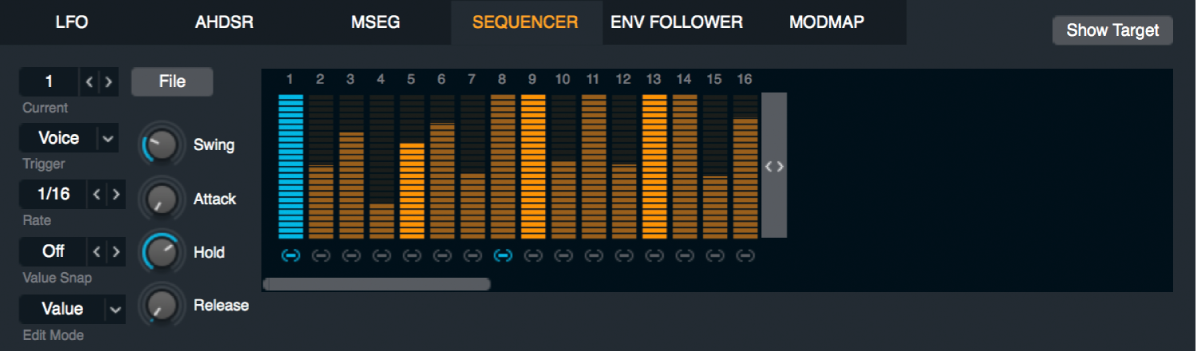
Commandes du séquenceur d’Alchemy
Menu local et champ du séquenceur actif : accédez à chaque tableau de bord Sequencer en sélectionnant un nombre dans le menu local ou à l’aide des flèches Précédent et Suivant. Alchemy propose jusqu’à 16 séquenceurs, dont un par défaut, mais vous pouvez en créer d’autres lors de l’assignation de modulateurs.
Menu local Trigger : choisissez l’option On pour jouer le motif du séquenceur depuis le début avec chaque note MIDI activée. L’option Off permet au séquenceur de s’exécuter en continu. L’option Voice On/FX Off module uniquement les paramètres vocaux, et non ceux des effets. Le module de séquenceur est toujours synchronisé avec le tempo de MainStage quel que soit le réglage Trigger adopté.
Remarque : les réglages que l’on retrouve dans les versions antérieures de l’application peuvent ne pas se comporter comme prévu en raison de l’option de déclenchement supplémentaire. Changez l’option à VoiceOn/FX Off pour rétablir le comportement de l’ancienne version, puis enregistrez le réglage à nouveau.
Menu local et champ Rate : détermine la durée de chaque pas du motif du séquenceur, exprimée sous forme de fraction de temps. Par exemple, en supposant un temps d’un quart de note, une valeur de 1/2 produit des pas de croches et une valeur de 1/4 produit des pas de double-croches. Vous pouvez également parcourir les valeurs de Rate à l’aide des boutons Précédent et Suivant (représentés par les flèches).
Menu local et champ Value Snap : quantifie les valeurs des pas du séquenceur en les limitant à des fractions exactes de la plage disponible. Par exemple, une valeur de 1/2 aligne les mesures aux valeurs 0 %, 50 % ou 100 % en les faisant glisser verticalement. La valeur Off désactive la quantification, ce qui vous permet de définir librement les valeurs. Vous pouvez également parcourir les valeurs disponibles à l’aide des boutons Précédent et Suivant (représentés par les flèches).
Remarque : l’option Value Snap n’aligne pas les valeurs de pas existants sur les positions quantifiées et n’agit que sur la réponse des valeurs de pas quand vous les déplacez ou en créez dans l’éditeur pas à pas.
Menu local Edit Mode : choisissez parmi les trois modes de modification. Votre choix a un effet sur l’apparence et sur le comportement de l’éditeur pas à pas situé sur la droite.
Valeur : affichez et modifiez la valeur de chaque pas du motif.
Durée : affichez et modifiez la durée de chaque pas du motif. D’un point de vue technique, créez un motif de formes d’enveloppe plus courtes et plus longues afin que les étapes d’attaque, de sustain (Gate) et de relâchement occupent une portion plus importante ou non de la durée fixe du pas. Ces durées sont associées aux réglages globaux Attack/Gate/Release du séquenceur pour déterminer la forme d’enveloppe de chaque pas.
Swing : crée des variations dans la synchronisation des pas. Chaque valeur de Swing varie entre 0 et 2. La valeur médiane de 1 représente la synchronisation standard. Les valeurs plus faibles sont jouées plus tôt et les valeurs plus élevées plus tard. Ces valeurs de Swing sont associées au motif de synchronisation du séquenceur global configuré par le biais du potentiomètre Swing.
Bouton File : ouvre un menu local contenant plusieurs commandes liées au séquenceur.
Sous-menu Preset : permet de choisir une configuration de séquenceur prédéfinie. Cette configuration peut être utilisée telle quelle ou comme point de départ pour vos propres séquences.
Enregistrer : stocke la configuration de séquenceur (les valeurs des pas, les durées et les réglages de swing, ainsi que les réglages des commandes du séquenceur) dans un nouveau fichier disque (*.seq). Le nouveau nom de séquence s’affiche en bas de la liste dans le sous-menu Preset.
Copy/Paste : stocke la configuration du séquenceur dans le presse-papier. L’option Coller permet d’appliquer la configuration placée dans le presse-papier.
Clear : réinitialise les commandes et le motif du séquenceur aux valeurs par défaut.
Randomize : applique des décalages aléatoires aux valeurs des paramètres Swing, Attack, Gate et Release.
Import : consultez dans cette section la tâche Importation de données depuis un fichier MIDI.
Potentiomètre Swing : ajuste la synchronisation de sorte à créer des effets de swing. Les valeurs supérieures à 0 % augmentent la durée des pas impairs (1, 3, 5, etc.) tout en diminuant la durée des pas pairs.
Potentiomètre Attack : détermine la durée requise par chaque pas pour atteindre son niveau maximal.
Potentiomètre Hold : détermine la durée pendant laquelle chaque pas reste à son niveau maximal.
Potentiomètre Release : détermine la durée requise par chaque pas pour passer de son niveau maximal à zéro.
Éditeur pas à pas : affiche les pas numérotés de gauche à droite en haut de l’écran. Les pas sont représentés par des barres verticales que vous pouvez modifier directement. L’apparence et le comportement de l’éditeur pas à pas est déterminée par le choix actif dans le menu Edit Mode.
Barre de défilement : faites glisser le milieu de la barre de défilement pour afficher les pas absents de la zone d’affichage.
Utilisation de l’éditeur de séquenceur pas à pas d’Alchemy
Dans Alchemy pour MainStage, l’éditeur pas à pas affiche les pas numérotés de gauche à droite en haut de l’écran. L’apparence et le comportement de l’éditeur pas à pas est déterminée par le choix actif dans le menu Edit Mode. Par exemple, en mode de valeur par défaut, la valeur de chaque pas est représentée par une barre verticale. Une colonne blanche s’affiche quand la valeur est de zéro.
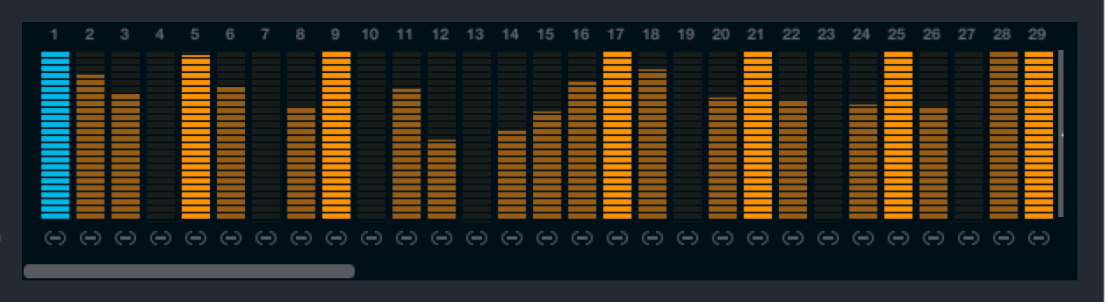
Faites glisser une barre verticalement pour modifier sa valeur, ou cliquez directement à la hauteur voulue.
Réglez les valeurs de plusieurs barres en faisant glisser le pointeur horizontalement sur celles-ci.
Cliquez sur une barre en maintenant la touche Option enfoncée pour la régler sur zéro.
Liez un pas au suivant en cliquant sous celui-ci. Un petit symbole représentant un maillon de chaîne apparaît sous chaque pas lié. Lorsque plusieurs pas sont liés, ils se comportent comme un seul pas plus long.
Importation de données depuis un fichier MIDI dans le séquenceur d’Alchemy
Alchemy peut extraire des informations d’un court fichier MIDI et les appliquer à des motifs dans l’éditeur pas à pas.
Vous pouvez extraire les données de vélocité pour définir les valeurs de pas en conséquence. Si le fichier MIDI se compose de notes de même durée, comme une suite de croches ou de doubles croches, chaque pas du motif obtenu est associé à une valeur non nulle. Si le fichier MIDI se compose essentiellement de notes de même durée avec quelques blancs, comme une suite de croches avec des demi-soupirs occasionnels, les blancs sont représentés par des valeurs de pas nulles. Si le fichier MIDI présente un rythme irrégulier, ou s’il se compose d’accords et non de notes seules, le résultat de ce processus est moins prévisible et généralement moins utile.
Vous pouvez extraire les données de groove (inflexions rythmiques) pour définir les valeurs de swing en conséquence. Si le fichier MIDI se compose de durées pratiquement égales, comme des croches ou des doubles croches avec des inflexions rythmiques, ce processus produit des résultats intéressants.
Vous pouvez également extraire les données de tonalité des notes pour définir les valeurs de pas en conséquence. Le fichier MIDI doit se composer de durées égales sans blancs et ne doit comporter que des tonalités uniques comprises entre un do (C) grave et un do deux octaves plus haut. Par exemple, un fichier MIDI peut se composer des notes do1 (C1) à do3 (C3), le do grave correspondant à une valeur de pas nulle. La plage de tonalité s’étendant toujours sur deux octaves, il est recommandé d’utiliser le séquenceur pour moduler la tonalité avec une profondeur de 24 demi-tons afin de reproduire le motif de notes du fichier MIDI d’origine.
Dans Alchemy pour MainStage, choisissez l’une des commandes d’importation suivantes dans le menu local Sequencer File.
Import Velocity : définit les valeurs de pas d’après les données de vélocité extraites et les valeurs de swing d’après les données de groove extraites.
Import Note : définit les valeurs de pas d’après les données de note extraites et les valeurs de swing d’après les données de groove extraites.
Import Groove : définit les valeurs de swing d’après les données de groove extraites.